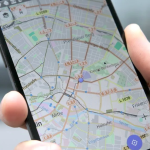Υπάρχουν διάφοροι λόγοι για τους οποίους μπορεί να θέλετε να επαναφέρετε τις εργοστασιακές ρυθμίσεις του Apple iPhone ή του iPad, αλλά δεν γνωρίζουν όλοι πώς να το κάνουν με ασφάλεια. Πριν περιπλανηθείτε στο μενού ρυθμίσεων και πατήσετε «διαγραφή», υπάρχουν ορισμένα πράγματα για τα οποία πρέπει πρώτα να είστε σίγουροι. Οι επαναφορές εργοστασιακών ρυθμίσεων δεν μπορούν να αναιρεθούν, οπότε δείτε πώς μπορείτε να τις κάνετε σωστά την πρώτη φορά!
Πότε πρέπει να επαναφέρετε εργοστασιακά το iPhone ή το iPad σας;
Εάν το iPhone σας έχει αρχίσει να επιβραδύνεται ή να παγώνει, μπορεί να είναι καιρός να ξεκαθαρίσετε. Προτού επαναφέρετε τις εργοστασιακές ρυθμίσεις της συσκευής σας, υπάρχουν μερικά πράγματα που πρέπει πρώτα να δοκιμάσετε. Η επανεκκίνηση του iPhone σας (απενεργοποιώντας το ξανά) θα μπορούσε να λύσει πολλά από τα προβλήματά σας και να σας εξοικονομήσει από την πλήρη επαναφορά εργοστασιακών ρυθμίσεων. Υπάρχει λόγος που ονομάζεται μαλακή επανεκκίνηση, επειδή δεν θα χάσετε κανένα από τα δεδομένα και τις εφαρμογές σας κάνοντας αυτό. Εάν έχετε ήδη δοκιμάσει την ομαλή επανεκκίνηση και εξακολουθείτε να αντιμετωπίζετε προβλήματα, η πλήρης επαναφορά εργοστασιακών ρυθμίσεων είναι η επόμενη καλύτερη επιλογή σας.
Η εργοστασιακή επαναφορά του iPhone ή του iPad διαγράφει εντελώς όλα τα δεδομένα. Αυτό σημαίνει εφαρμογές, φωτογραφίες, μουσική, τα πάντα! Ως αποτέλεσμα, θα θέλετε να δημιουργήσετε αντίγραφα ασφαλείας αυτών των πολύτιμων δεδομένων πριν πατήσετε το κουμπί διαγραφής. Εάν πουλάτε το iPhone σας ή το χαρίζετε, η επαναφορά εργοστασιακών ρυθμίσεων είναι ο καλύτερος τρόπος για να διασφαλίσετε ότι τα ευαίσθητα δεδομένα σας δεν μεταβιβάζονται. δίνει επίσης στον αγοραστή αυτή την αίσθηση του νέου τηλεφώνου, καθώς την πρώτη φορά που θα το ενεργοποιήσει θα συμπεριφέρεται ακριβώς όπως ένα νέο iPhone.
Μόλις βεβαιωθείτε ότι η επαναφορά εργοστασιακών ρυθμίσεων είναι η καλύτερη επιλογή για εσάς, προχωρήστε χρησιμοποιώντας την ακόλουθη μέθοδο.
Πώς να δημιουργήσετε αντίγραφα ασφαλείας των δεδομένων σας πριν επαναφέρετε εργοστασιακά το iPhone σας
Υπάρχουν δύο τρόποι με τους οποίους μπορείτε να δημιουργήσετε αντίγραφα ασφαλείας του iPhone ή του iPad σας – είτε μέσω iCloud ή iTunes, είτε στην ίδια τη συσκευή iOS. Και οι δύο μέθοδοι είναι αρκετά εύκολο να γίνουν και το iOS της Apple κάνει τα πάντα εύλογα διαισθητικά. Απλώς ακολουθήστε τα παρακάτω βήματα για να δημιουργήσετε ένα αντίγραφο ασφαλείας στη συσκευή σας.
Μεταβείτε στο μενού iCloud της συσκευής σας, βρίσκεται στην περιοχή Ρυθμίσεις > iCloud και, στη συνέχεια, πατήστε Δημιουργία αντιγράφων ασφαλείας.
Θα μπορείτε να δείτε πότε έγινε το τελευταίο αντίγραφο ασφαλείας. Οι συσκευές της Apple το κάνουν τακτικά όταν συνδέονται σε Wi-Fi.
Πατήστε Back Up Now για να δημιουργήσετε ένα ενημερωμένο αντίγραφο ασφαλείας των δεδομένων σας.
Για να δημιουργήσετε αντίγραφο ασφαλείας χρησιμοποιώντας το iCloud με το iTunes από υπολογιστή ή Mac, ακολουθήστε τα παρακάτω βήματα.
Συνδέστε το iPhone ή το iPad σας στον υπολογιστή ή στο Mac σας χρησιμοποιώντας το καλώδιο φόρτισης.
Κάντε κλικ στο εικονίδιο iPhone ή iPad στο iTunes και ακολουθήστε τις οδηγίες που εμφανίζονται στην οθόνη για να ολοκληρώσετε ένα αντίγραφο ασφαλείας.
Πώς να πραγματοποιήσετε επαναφορά εργοστασιακών ρυθμίσεων σε iPhone ή iPad
Τώρα που δημιουργούνται αντίγραφα ασφαλείας των δεδομένων σας, μπορείτε να πραγματοποιήσετε επαναφορά εργοστασιακών ρυθμίσεων του iPhone ή του iPad σας χωρίς να ανησυχείτε μήπως χάσετε τις πολύτιμες φωτογραφίες ή τα προσωπικά σας μηνύματα. Αυτό είναι το σημείο χωρίς επιστροφή, επομένως είναι πολύ σημαντικό να βεβαιωθείτε ότι δεν έχετε παραλείψει το στάδιο δημιουργίας αντιγράφων ασφαλείας αυτού του σεμιναρίου. Για να διαγράψετε εντελώς το iPhone ή το iPad σας, ακολουθήστε τα παρακάτω βήματα.
Μεταβείτε στις Ρυθμίσεις > Γενικά, Επαναφορά και μετά πατήστε Διαγραφή όλου του περιεχομένου και των ρυθμίσεων.
Θα πρέπει να πληκτρολογήσετε τον κωδικό πρόσβασής σας για να επιβεβαιώσετε ότι είστε εσείς που θέλετε να πραγματοποιήσετε την επαναφορά εργοστασιακών ρυθμίσεων.
Στην πιο πρόσφατη έκδοση του iOS, θα λαμβάνετε συχνά μια προειδοποίηση που σας ζητά να δημιουργήσετε ξανά αντίγραφα ασφαλείας. Εάν θέλετε να βεβαιωθείτε, μπορείτε να πατήσετε Δημιουργία αντιγράφων ασφαλείας και μετά Διαγραφή. Εάν μόλις δημιουργήσατε αντίγραφα ασφαλείας, μπορείτε να μεταβείτε κατευθείαν στο Διαγραφή.
Στη συνέχεια θα χρειαστεί να εισαγάγετε το Apple ID και τον κωδικό πρόσβασής σας για να επιβεβαιώσετε την επαναφορά εργοστασιακών ρυθμίσεων.
Μπορείτε επίσης να το κάνετε μέσω του iTunes εάν έχετε συνδέσει τη συσκευή σας στον υπολογιστή σας μέσω του καλωδίου φόρτισης.
Το iPhone ή το iPad σας θα διαγράψει πλέον όλα τα δεδομένα και τις ενημερώσεις λογισμικού και θα επανεκκινήσει ως ολοκαίνουργιο τηλέφωνο ή tablet, απλώς ήταν η ημέρα που το πήρατε από το κουτί. Τώρα μπορεί να πουληθεί, να ανακυκλωθεί ή να δοθεί, ή μπορείτε να επαναφέρετε το αντίγραφο ασφαλείας που μόλις δημιουργήσατε εάν εκτελούσατε επαναφορά εργοστασιακών ρυθμίσεων για να μετριαστούν τα προβλήματα απόδοσης.